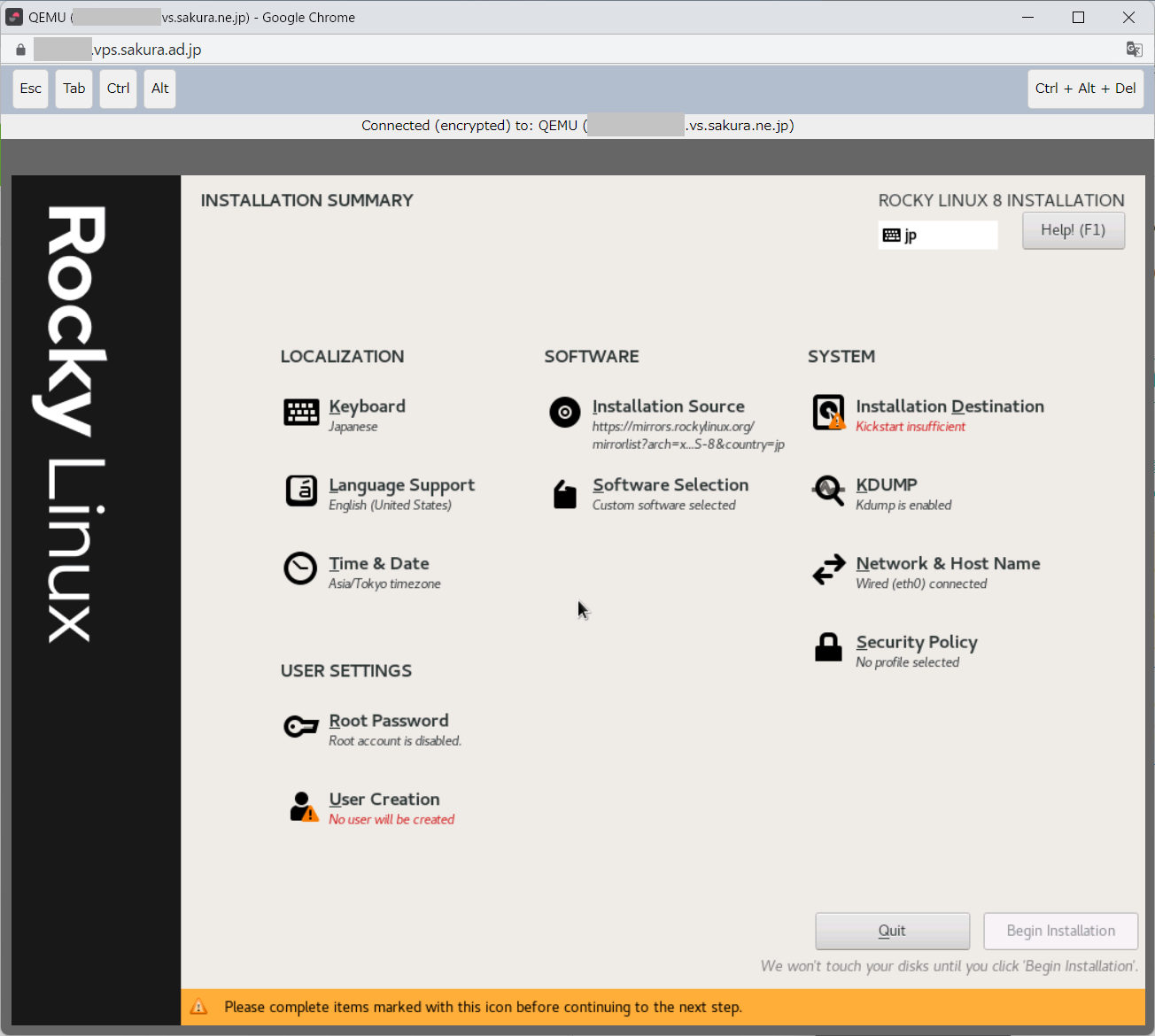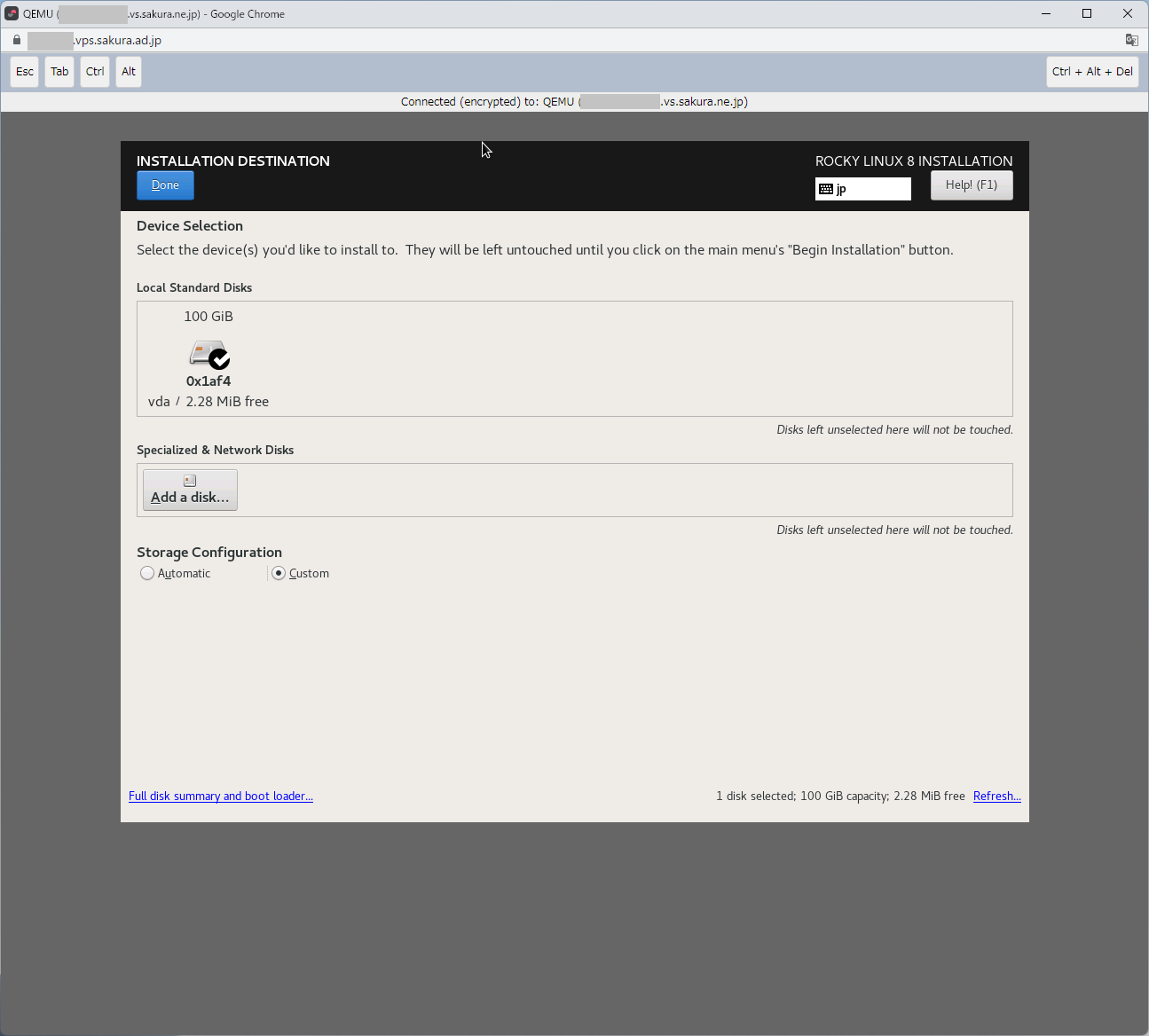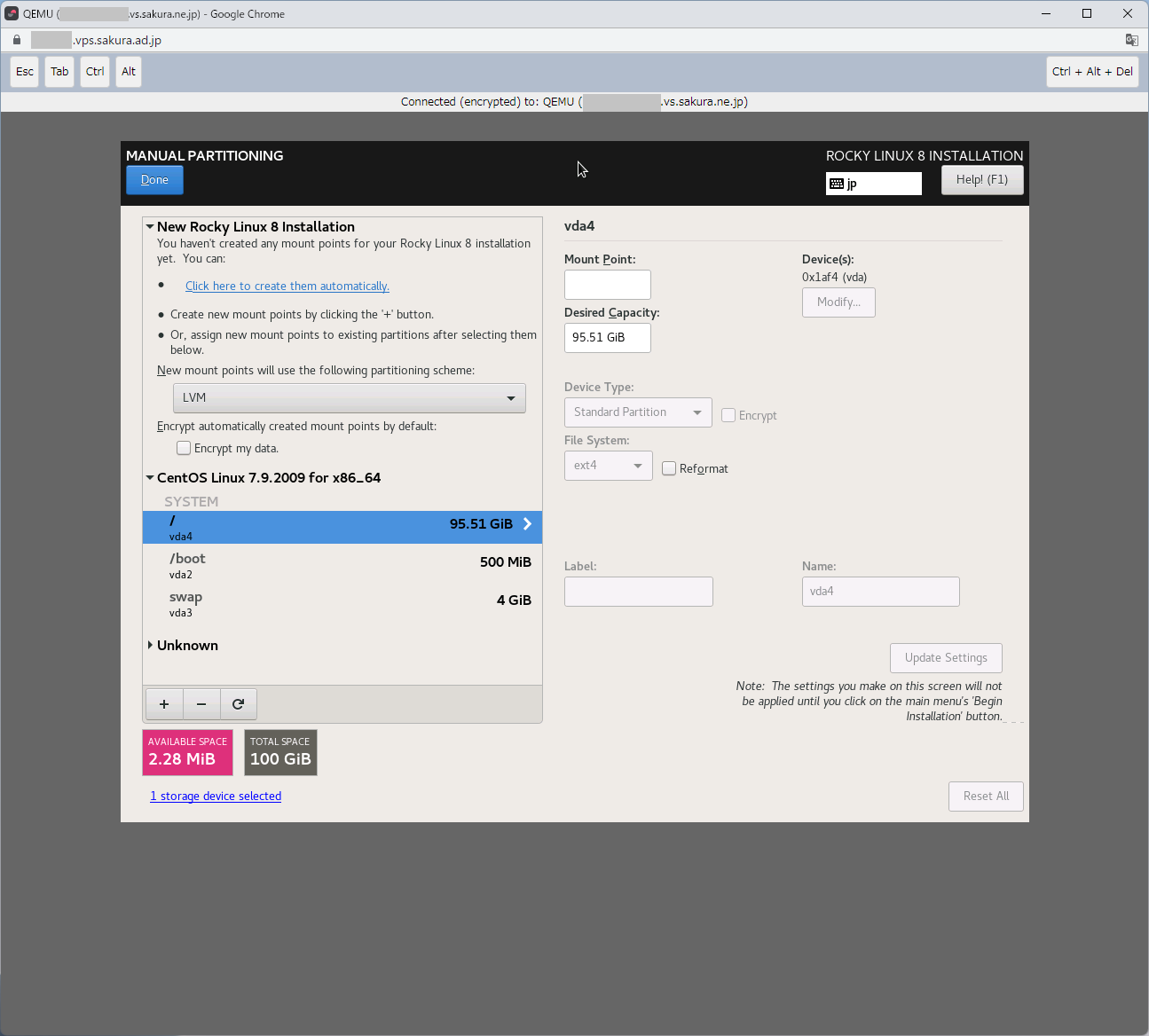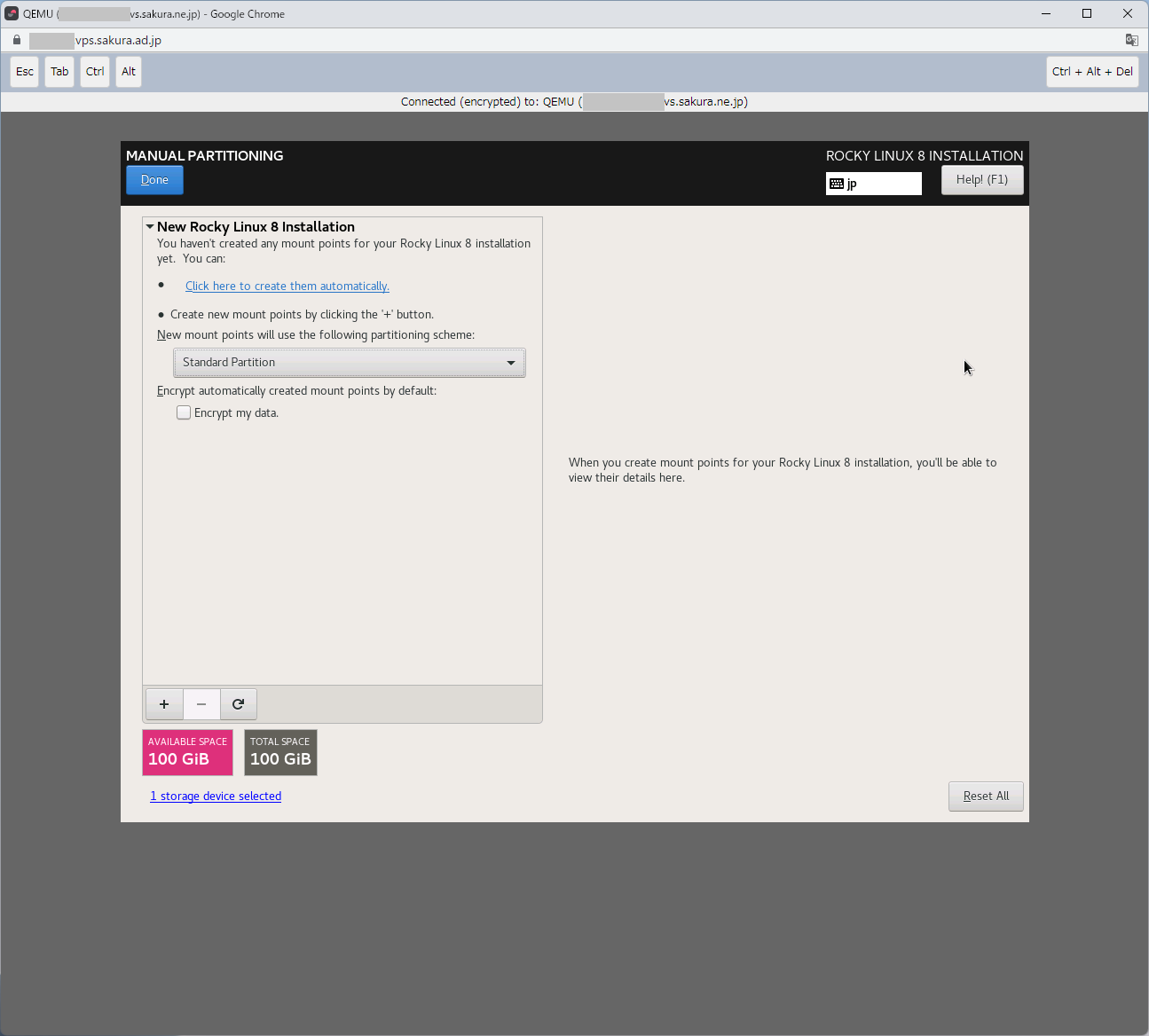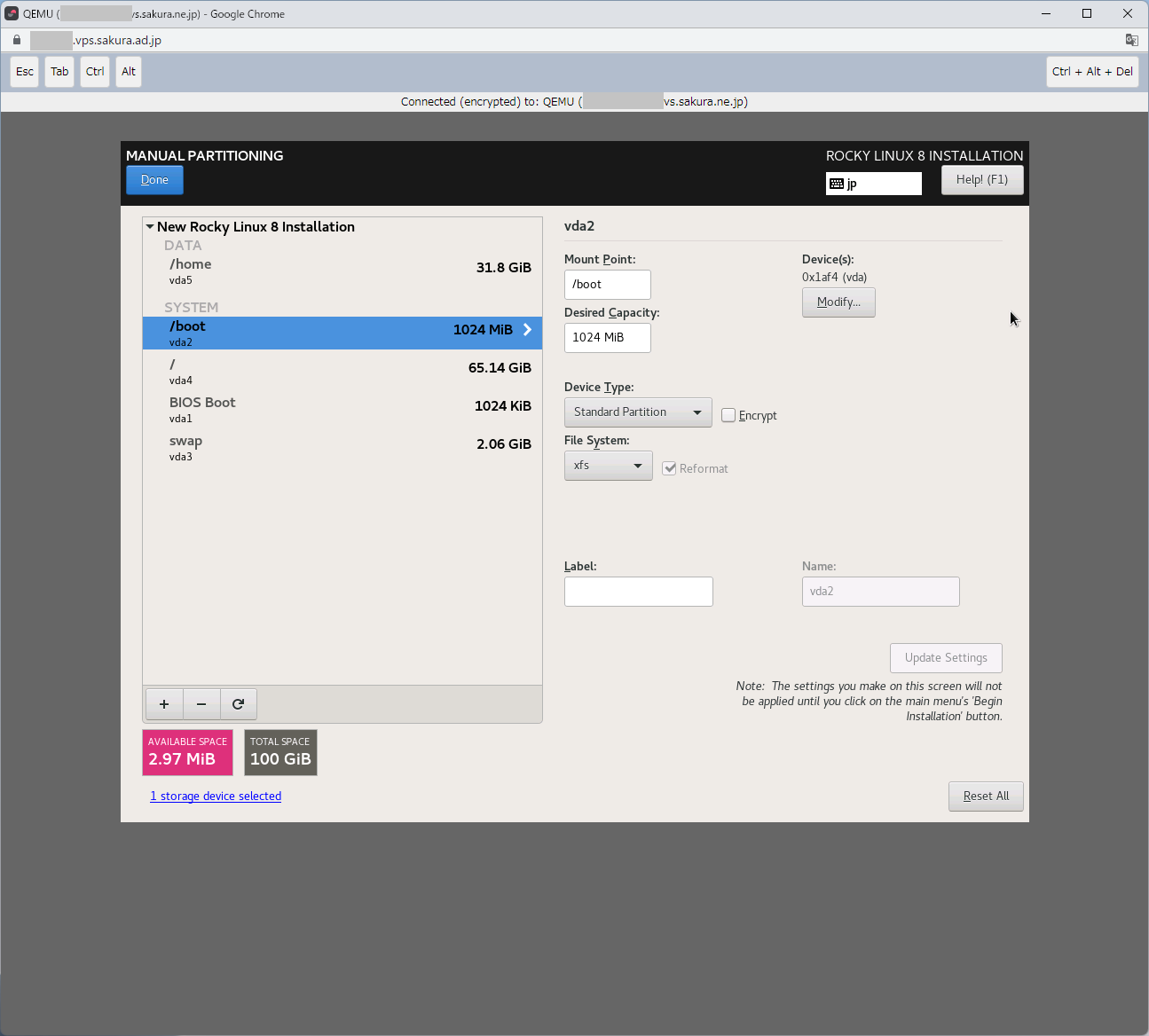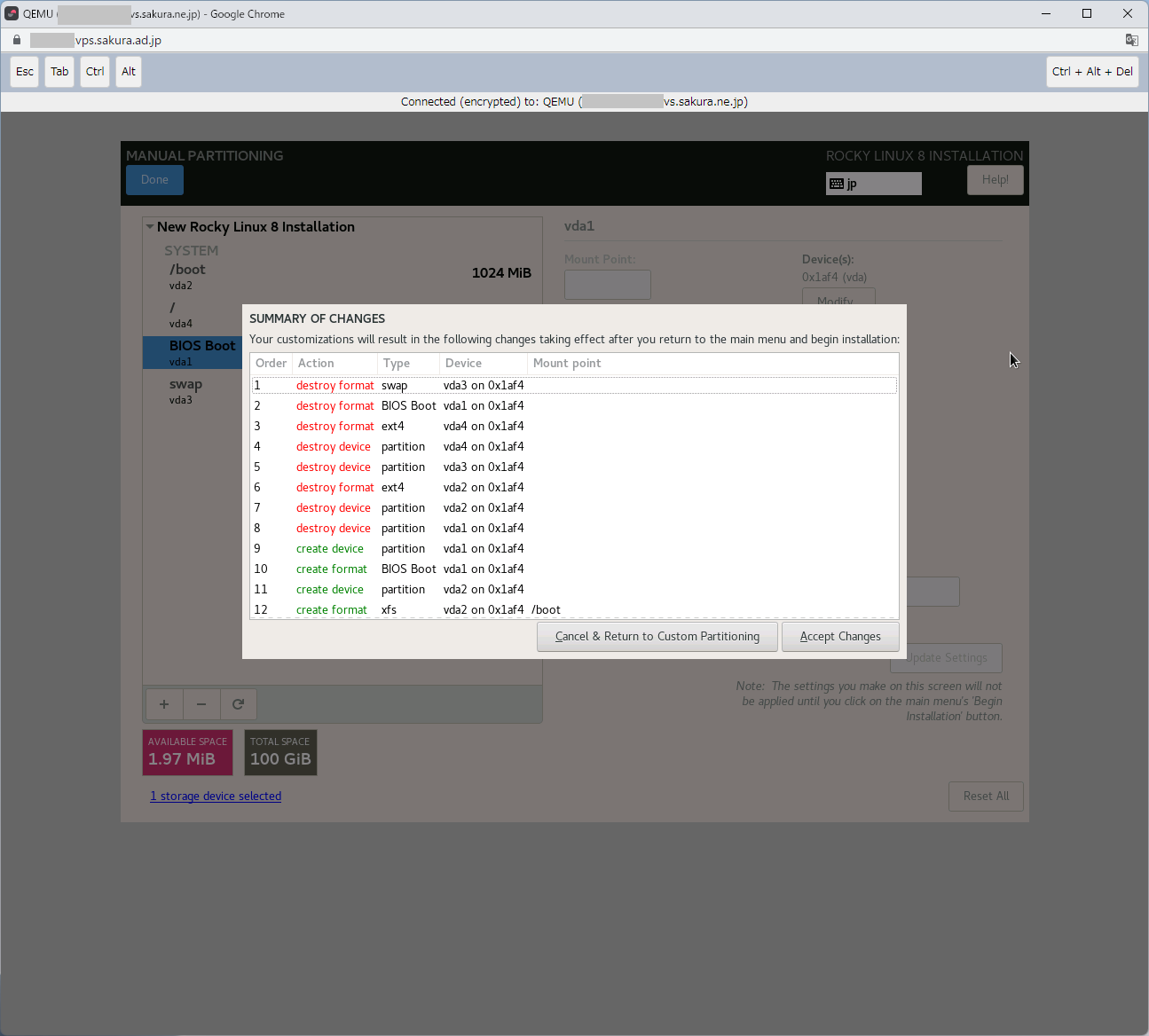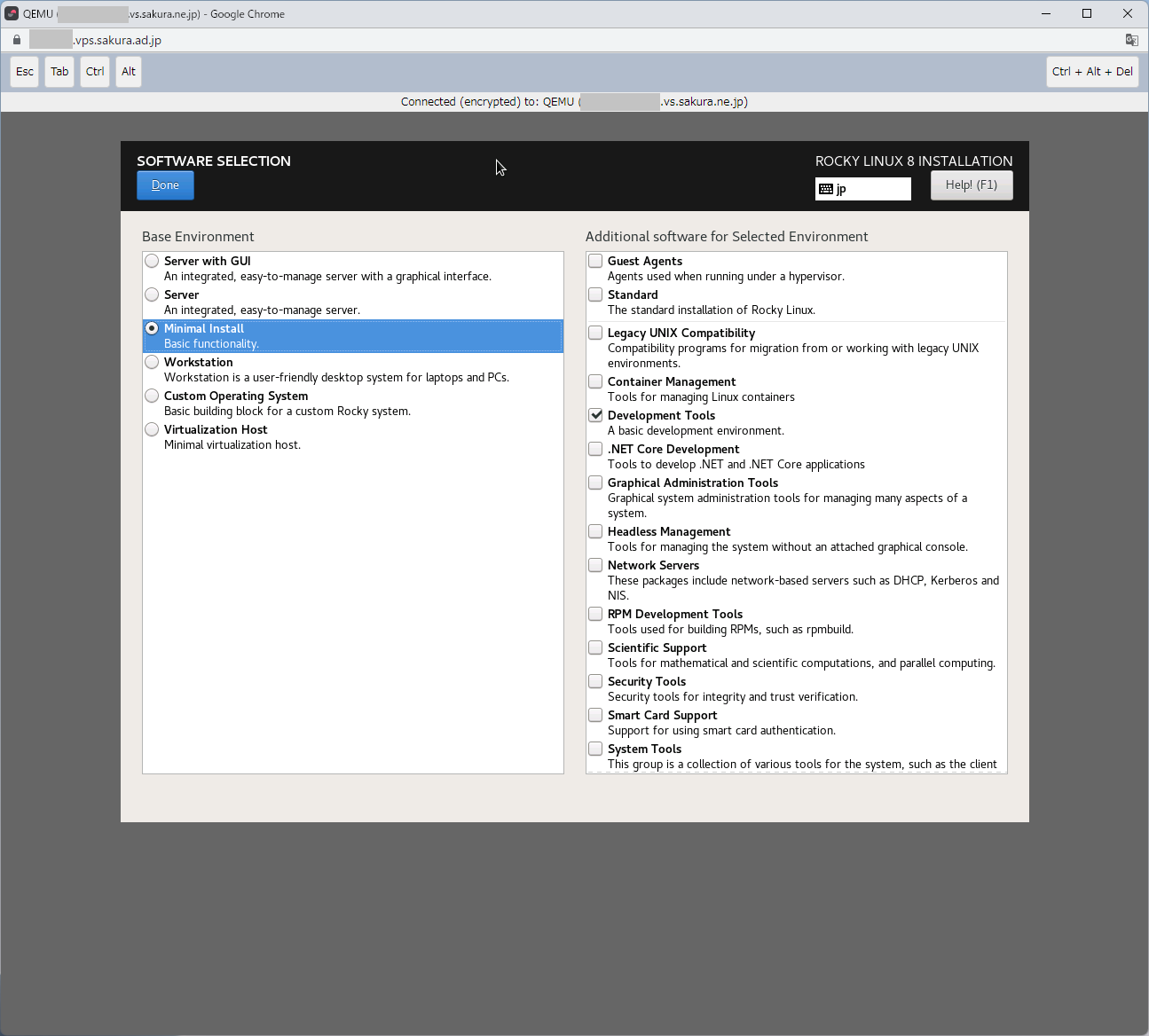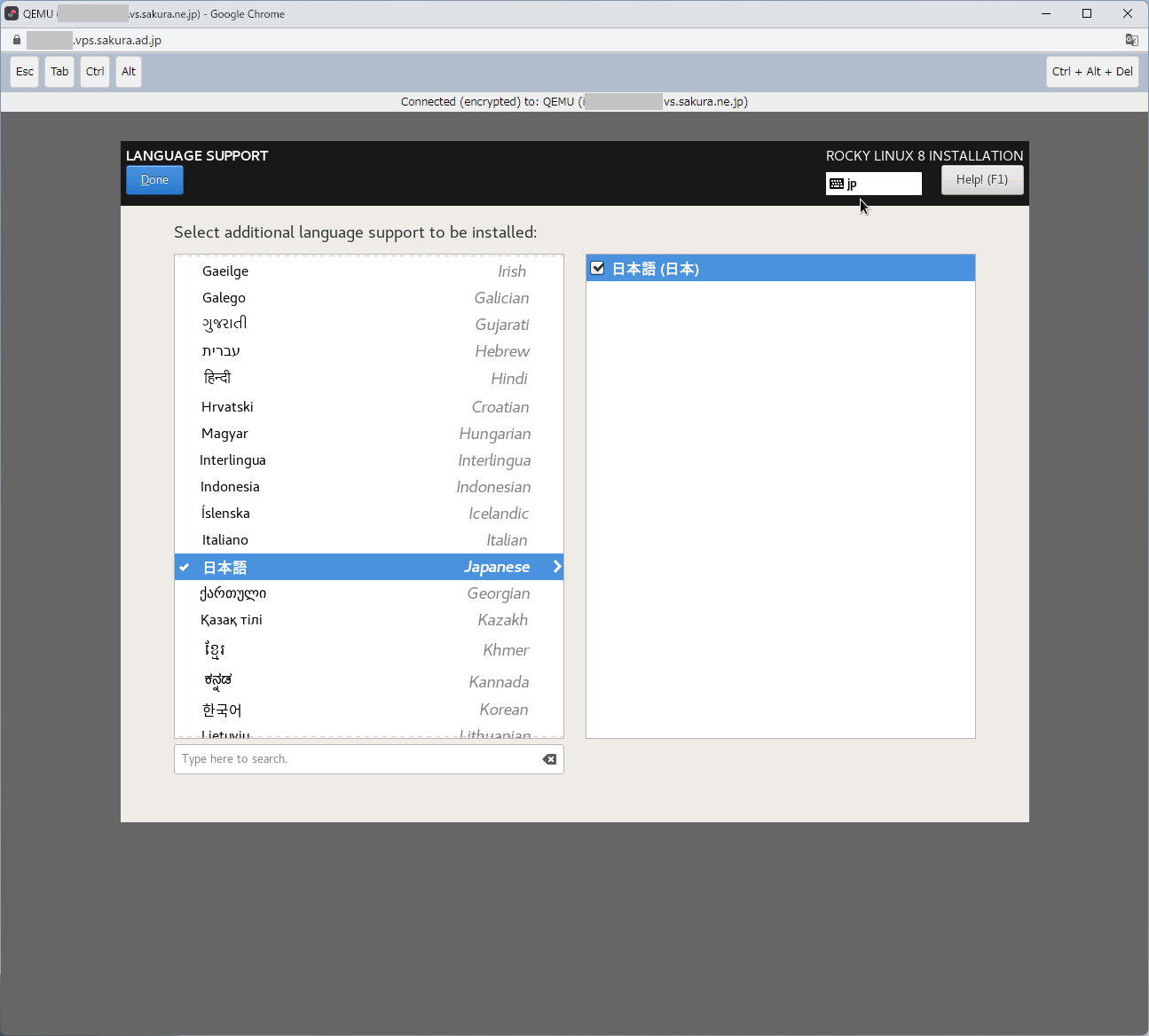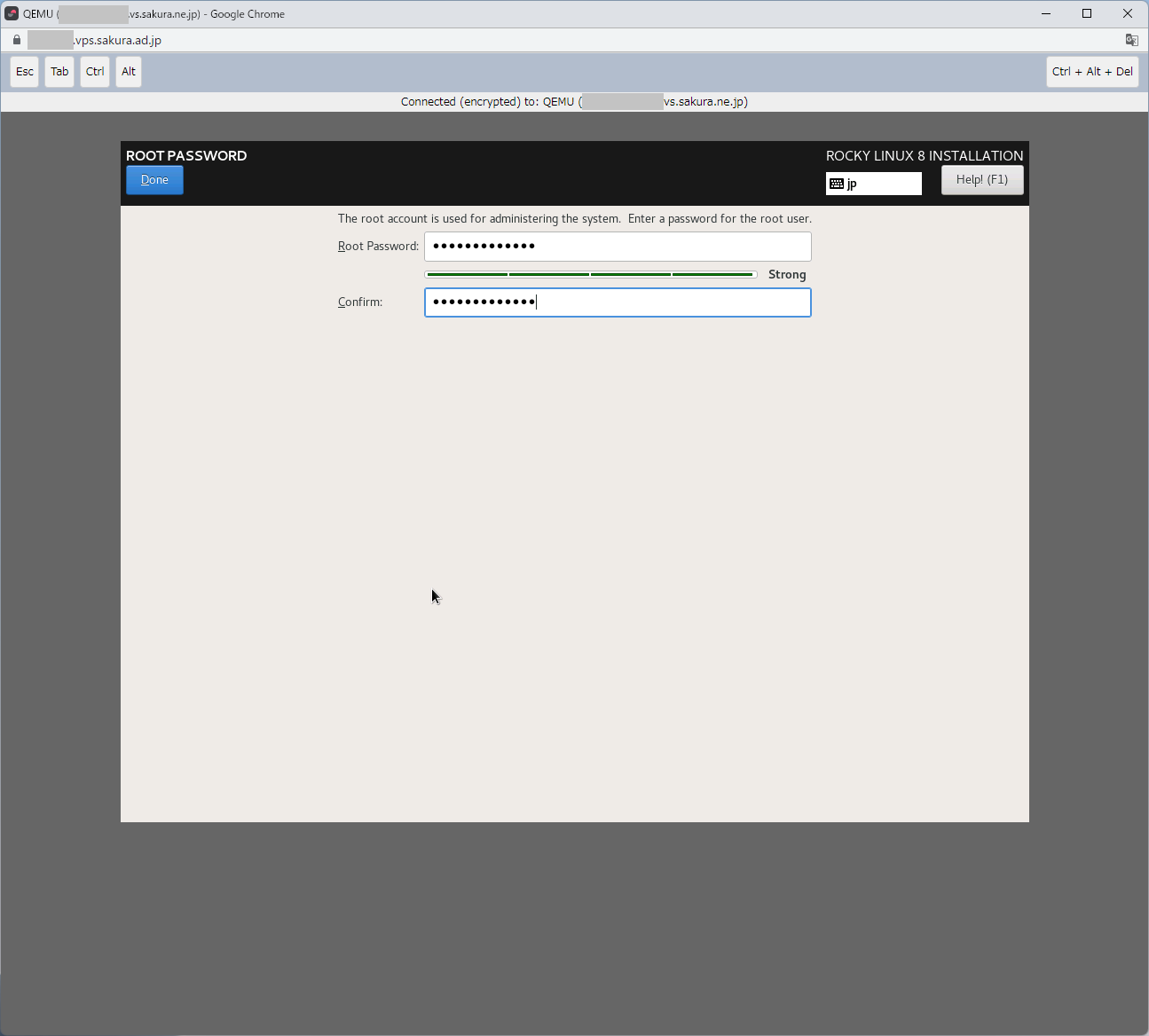はじめに
2021年12月時点での、さくらインターネットのVPSにRockyLinux 8サーバーを構築する手順の備忘録。初期OSとしてRockyLinux 8は選択できないのでOS再インストールが必要となる(このため再インストール時にストレージを全部削除する手順が必要になる)。
手順
- VPSサーバーを作成 ※すぐ壊すのでOSは何でも可
- サーバー作成後、サーバー管理画面でサーバーを選択して「OS再インストール」―「カスタムOS」―「RockyLinux8」を選択して「内容確認」―「OS再インストール」-「VNCコンソールを起動」
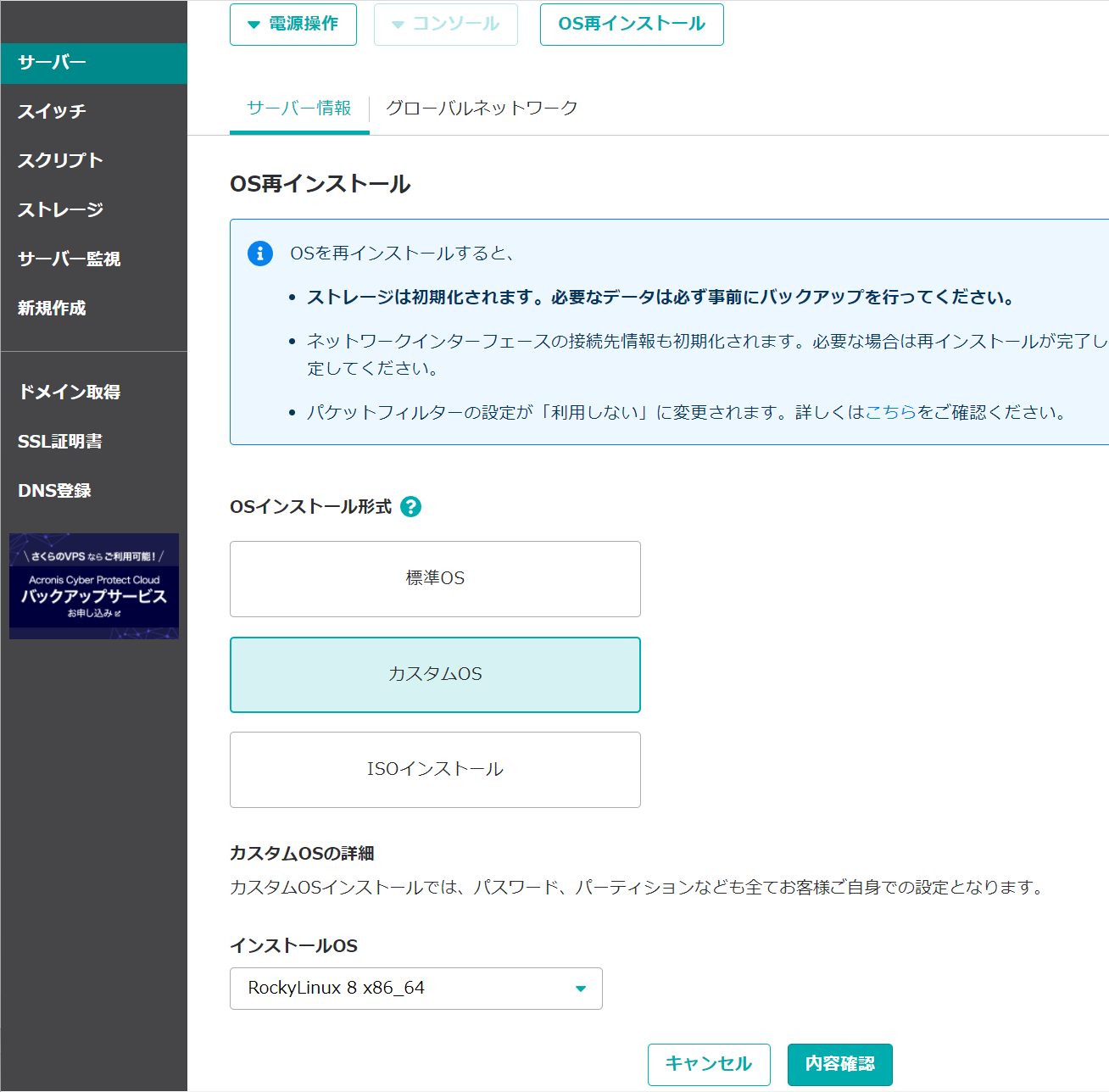
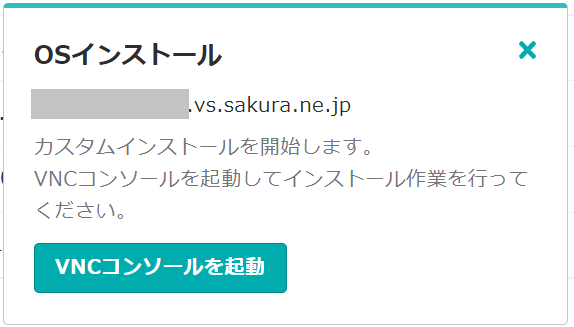
※このOS再インストール時に何度かに一回エラーが出てインストールが進まないことがあったので、その場合は電源操作で強制停止した後、(少し待ってから)もう一度OS再インストールを実行する - VNCコンソールを表示し、INSTALLATION SUMMARY画面が表示されたら以下の順で順次設定し、すべて終えたらBegin Installationをクリック